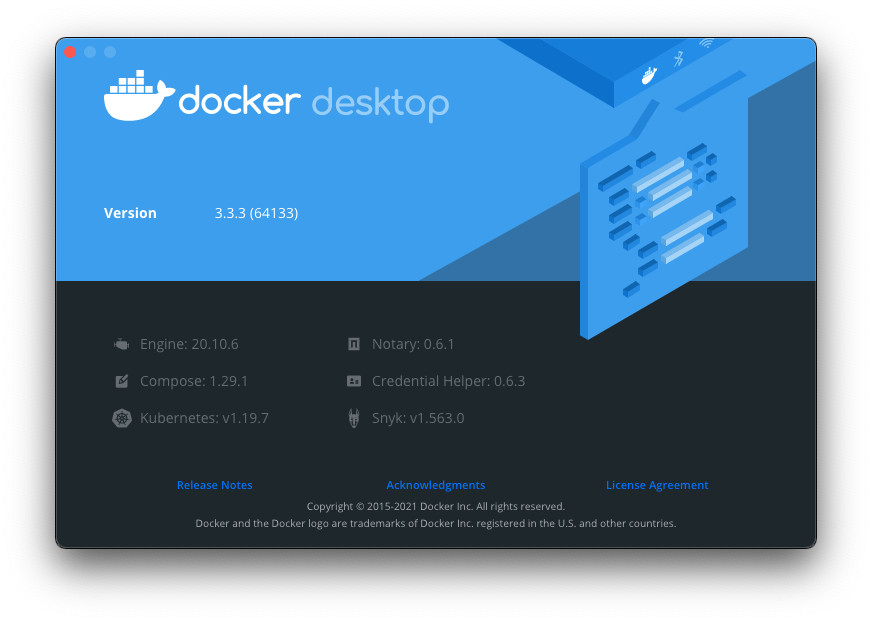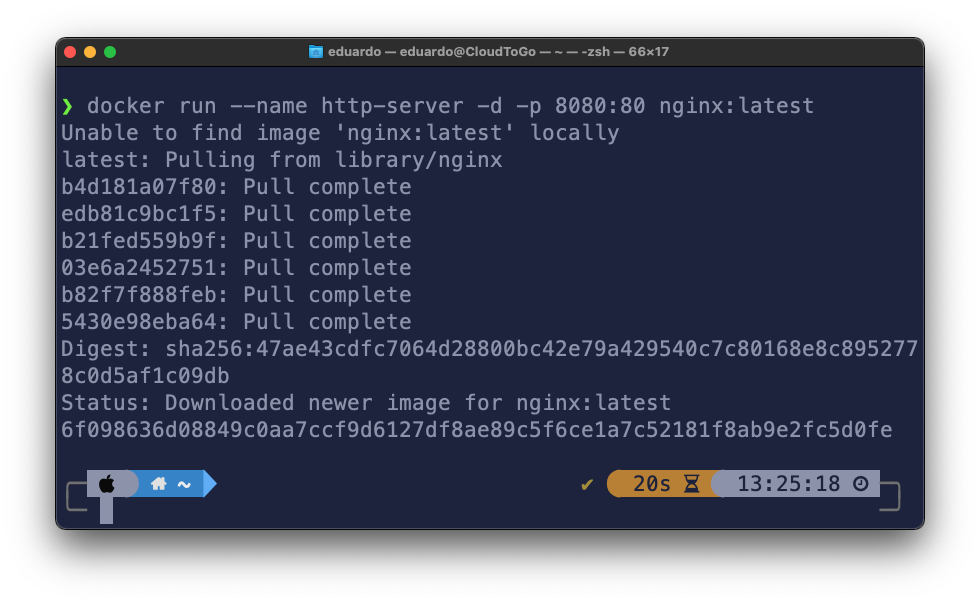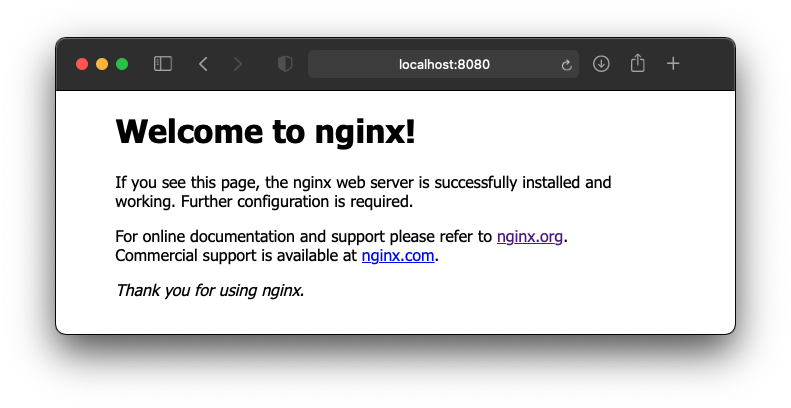Docker é uma tecnologia que permite rodar aplicações de forma muito rápida, utilizando pouquíssimo recurso computacional (CPU, Memória e Disco).
No catálogo de images Docker você vai encontrar uma grande variedade de aplicativos prontinhos, de banco de dados até gerenciadores de conteúdo como o WordPress.
Neste artigo você vai aprender como instalar o docker e rodar um servidor HTTP Nginx no Windows!
Passo 1: Validando os pré-requisitos de instalação
Para instalador o docker vamos precisar:
- Windows 10 64-bit: Pro 2004 (build 19041) ou maior, Enterprise ou Education 1909 (build 18363) or maior;
- 4 CPUs, 4GB de RAM e pelo menos 20GB de espaço livre em disco;
- Um processador 64-bit com Second Level Address Translation (SLAT) habilitado.
Outro recurso bem importante que vamos precisar é a virtualização de hardware. Para verificar se este recurso está ativo, abra o gerenciador de tarefas do windows, navegue até a aba Desempenho e verifique se o item Máquina Virtual está configurado conforme a figura abaixo:
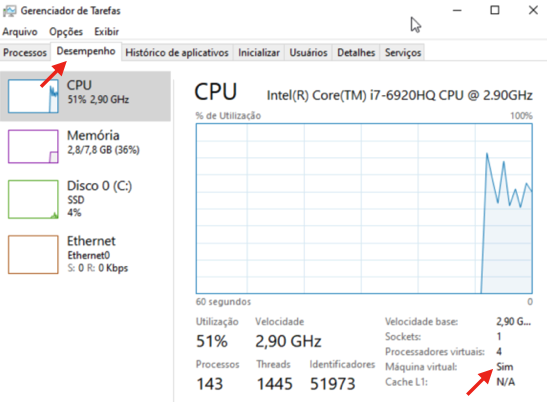
Passo 1 : Download e instalação:
1 – Navegue até a página https://docs.docker.com/docker-for-windows/install/ e clique em Docker Desktop for Windows:
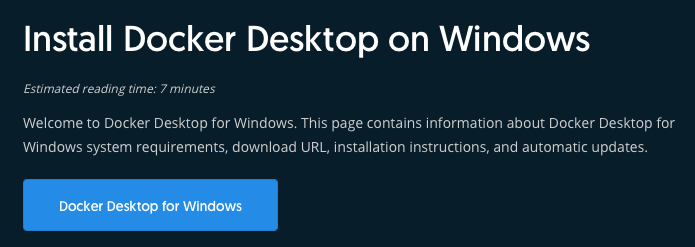
2 – Inicie a instalação clicando duas vezes no Docker Desktop Installer.exe e em seguida, sim para para permitir que o instalador faça alterações em seu sistema:
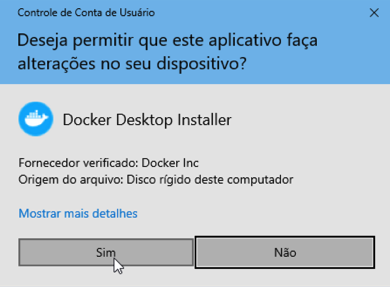
3 – Como pré-requisito vamos precisar instalar o WSL 2, a boa notícia é que para instalar o WSL 2 basta selecionar a opção Install required Windows components for WSL2 e o instalador do docker fará todo o trabalho para você:
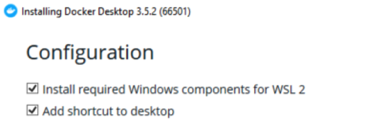
4 – Ao final da instalação re-inicie a máquina clicando em closet and restart:
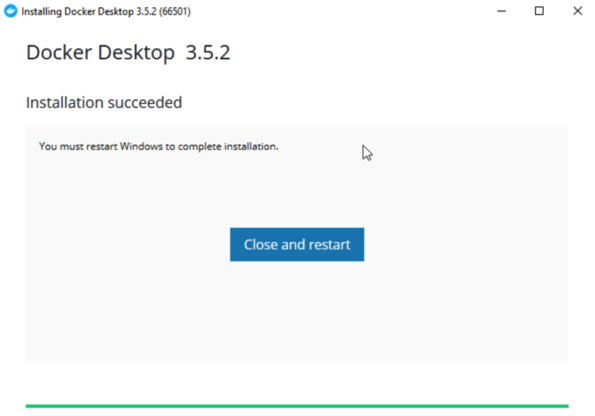
5 – Depois do boot vamos ver a seguinte mensagem: WS2 installation is incomplete. Fique calmo :-), isso faz parte do processo de instalação
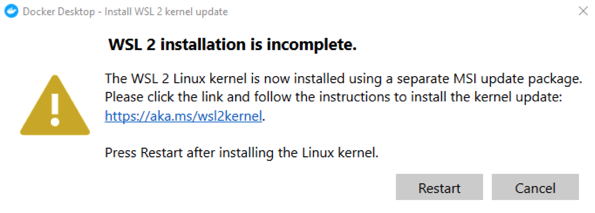
6 – Para resolver é bem fácil, navegue até a página https://aka.ms/wsl2kernel e baixe o pacote de atualização:

7 – Clique duas vezes no arquivo baixado para iniciar a instalação e ao finalizar, re-inicie sua máquina:
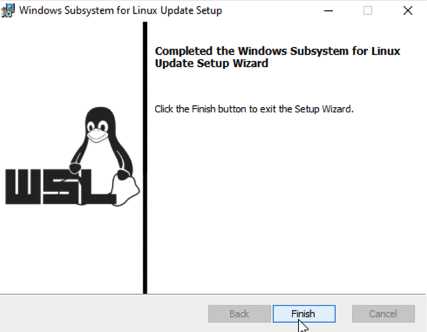
8 – Abra a UI de configuração do Docker clicando no ícone Docker no desktop e verifique e aparece a seguinte mensagem:
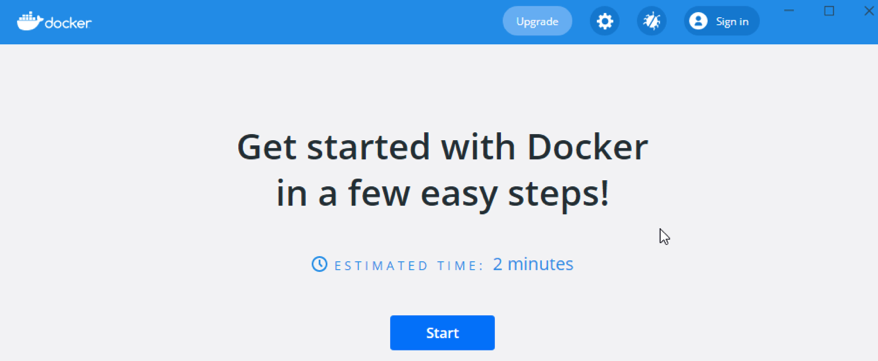
Instalação finalizada!!!
Passo 2 : Validando a instalação:
Para validar a instalação vamos rodar um servidor http nginx em docker.
1 – Abra seu prompt e execute a seguinte linha de comando:
docker run --name http-server -p 8080:80 nginx:latest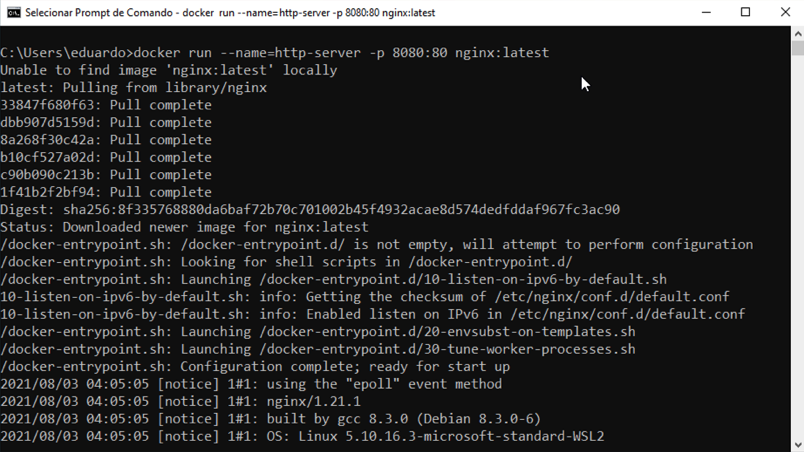
2 – Para acessar a aplicação navegue até o seguinte endereço: http://localhost:8080
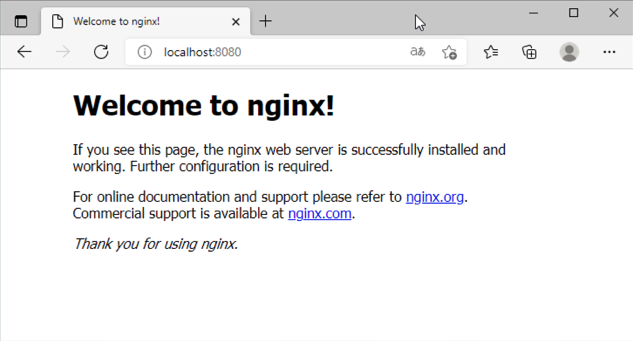
Agora você pode rodar aplicações prontinhas de forma muito fácil em seu Windows! Até o próximo post!
Faça parte da minha rede: www.linkedin.com/in/eduardofrancellino


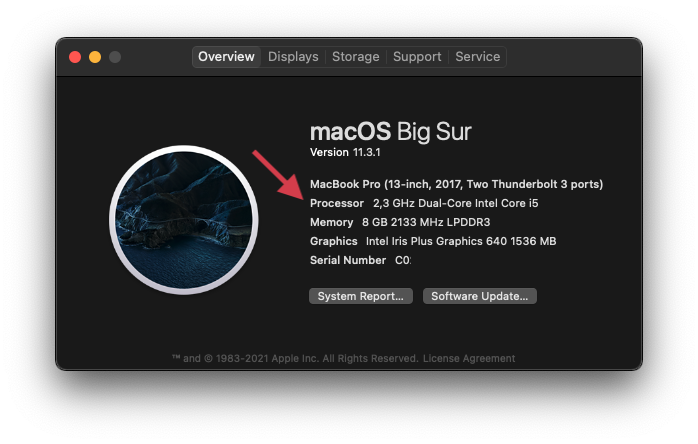
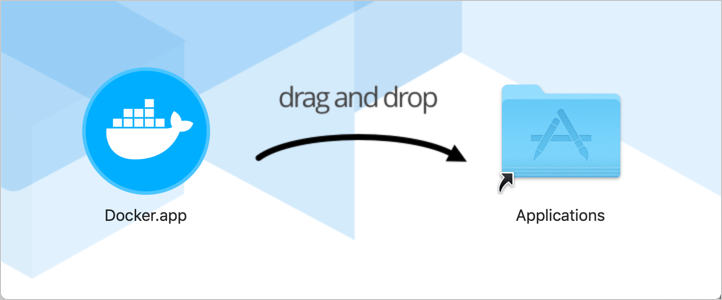
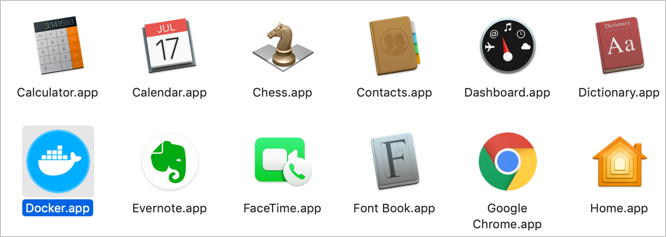
 ) vai aparece em sua barra de status, clique nele e navegue até About Docker para ver se você está com a última versão.
) vai aparece em sua barra de status, clique nele e navegue até About Docker para ver se você está com a última versão.